Las suscripciones de YouTube hacen que sea muy fácil mantenerse al día con sus canales favoritos en el sitio de videos. Las notificaciones aseguran que nunca te pierdas un video nuevo, pero volver a leer videos antiguos puede ser bastante tedioso si buscas algo en particular. Dado que YouTube no ofrece a los usuarios una forma de buscar suscripciones, sino que solo le permite buscar en todo el sitio, aquí hay una solución práctica para hacerlo.
Para buscar sus suscripciones de YouTube, tendrá que usar una fuente RSS y un lector RSS que tenga una función de búsqueda. Para encontrar su feed RSS, vaya a su Administrar Suscripciones página. Esto se puede alcanzar haciendo clic en el enlace o haciendo clic en el encabezado Suscripciones en rojo en la barra lateral izquierda.
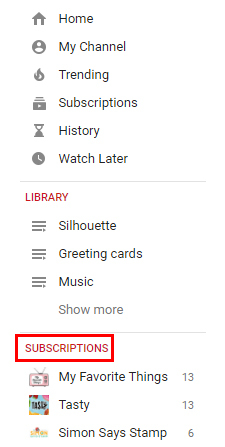
Una vez en esa página, desplácese hacia abajo y haga clic en el Exportar suscripciones botón.

Esto guardará todas sus suscripciones de YouTube en un archivo XML que luego podrá importar a un lector RSS con capacidad de búsqueda. Un lector de RSS que ofrece esta función de forma gratuita es
InoReader, una lector de RSS rápido y funcional Inoreader: el lector RSS rápido y funcional del que deberíamos hablarGoogle Reader es ceniza. Feedly se ha ido a la ciudad como un digno reemplazo. Pero si todavía no está en el lugar donde desea estar con un lector de alimentación, eche un vistazo a Inoreader. Lee mas eso le da a Feedly una verdadera carrera por su dinero.Para importar una fuente RSS a InoReader, vaya a Preferencias > Importación y exportación > Importar OPML. Haga clic en el Elija el archivo botón, navegue hasta donde guardó su archivo de exportación RSS de YouTube y presione el Importar botón. A medida que importe las fuentes, podrá asignar las fuentes a una carpeta nueva o existente, una función práctica que le permite mantener sus fuentes organizadas de manera rápida y fácil.
InoReader ofrece una variedad de opciones de visualización, pero la Vista de tarjeta realmente se presta al formato de video, como puede ver en la captura de pantalla a continuación.

Si usa InoReader simplemente como una función de búsqueda para sus suscripciones de YouTube, puede ingresar sus términos de búsqueda y seleccionar Artículos en mis suscripciones para limitar los resultados a artículos o videos de sitios o canales a los que está suscrito.
Si ya está usando InoReader como su lector de RSS, usar este método significa que sus resultados de búsqueda incluirán elementos de otras carpetas, no solo sus suscripciones de YouTube. Para remediar eso, cuando realice su búsqueda, asegúrese de haber abierto la carpeta que contiene sus suscripciones de YouTube y elija Artículos en la sección actual.
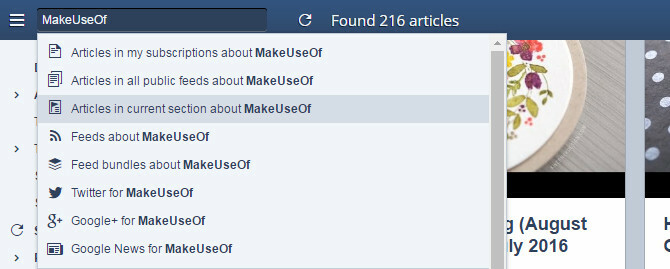
Si ya usa Feedly y tiene el actualización pagada que trae consigo la función de búsqueda, puede importar sus suscripciones de YouTube y luego realizar búsquedas dentro de sus carpetas RSS, limitando la búsqueda a colecciones o etiquetas específicas.
¿Tiene una solución alternativa para buscar sus suscripciones de YouTube? Háganos saber al respecto en los comentarios.
Credito de imagen: Rego Korosi a través de Flickr
Nancy es escritora y editora y vive en Washington DC. Anteriormente fue editora de Medio Oriente en The Next Web y actualmente trabaja en un grupo de expertos con sede en DC sobre comunicación y divulgación en redes sociales.


